Запустите Android Studio и выберите Start a new Android Studio project
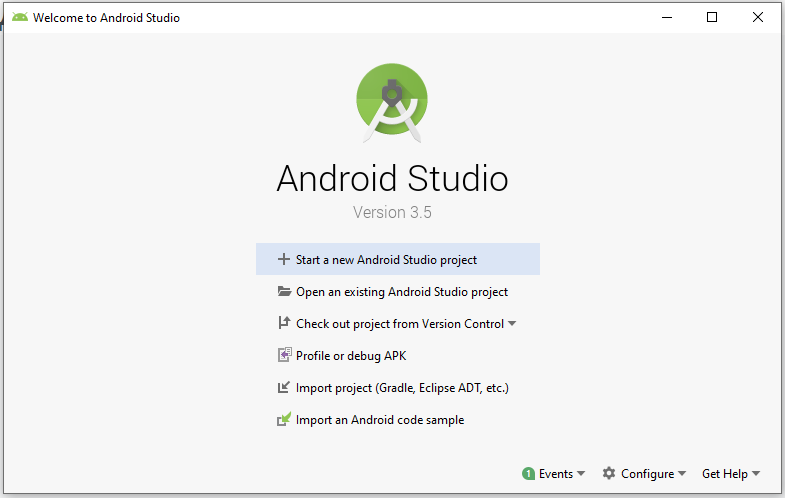
В открывшемся окне выберите один из предложенных варинтов, например Empty Activity и нажмите Next
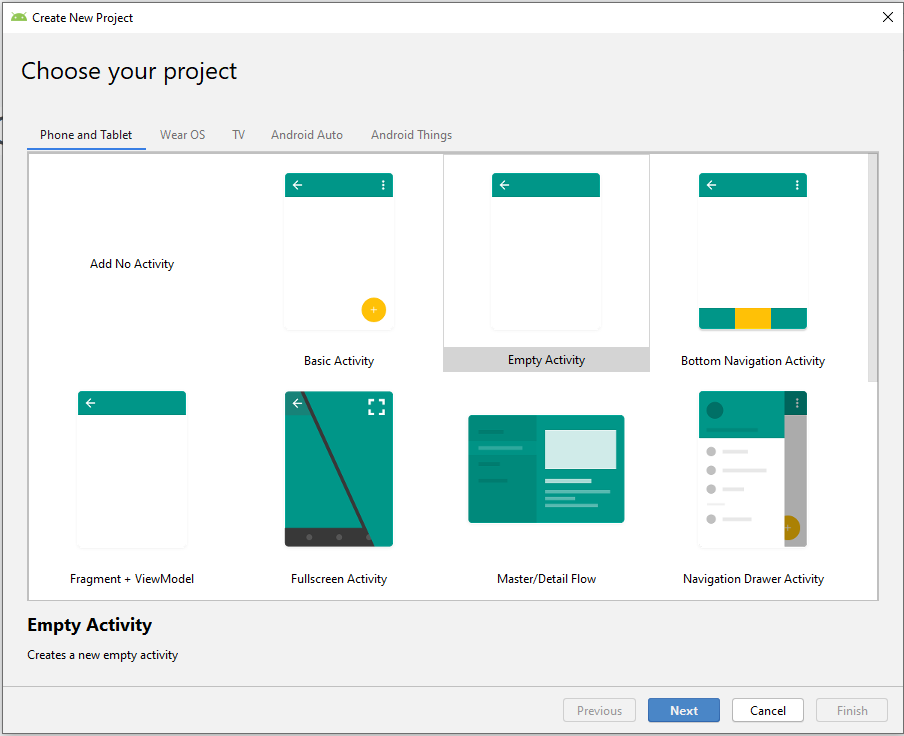
В этом окне необходимо заполнить поля Application Name, Package Name, Save location, Language, Minimum Api level.
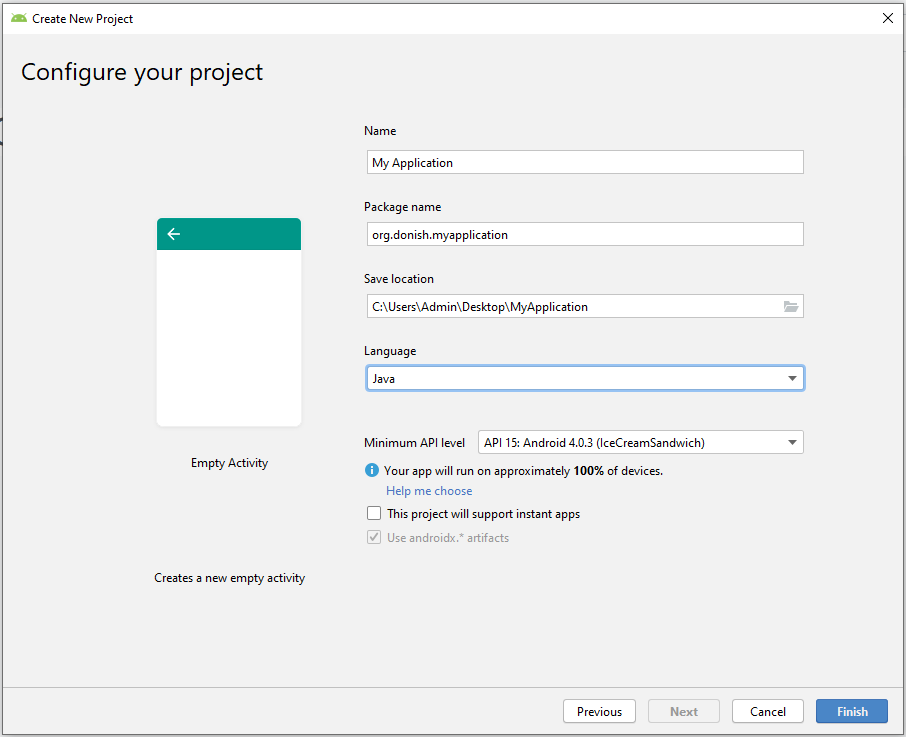
При запросе разрешения брандмауэра (или фаервола) на разрешение использование сети со стороны процесса java.exe необходимо разрешить доступ, иначе возможности загрузки необходимых файлов могут быть ограничены.
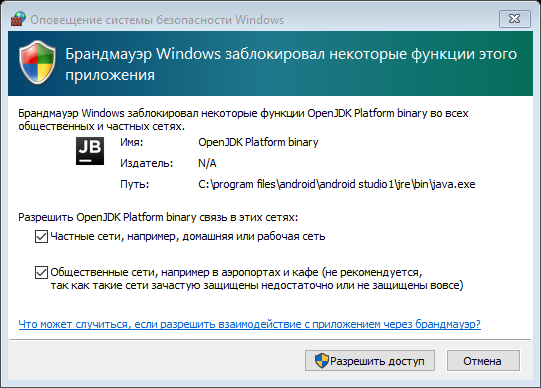
После прохождения всех шагов в центре экрана можно увидеть такое окошко, которое сообщает о процессе сборки приложения. Во время сборки обрабатывается код и в случае возникновения ошибок Android Studio нам о них сообщает, если ошибок нет, происходит сборка проекта и можно проект уже запускать для тестирования.

Для запуска приложения необходимо нажать на кнопку  и выбрать устройство или эмулятор из списка. Чтобы иметь возможность выбрать устройство и эмулятор для тестирования в устройстве должен быть включен режим разработчика и отладка по USB.
и выбрать устройство или эмулятор из списка. Чтобы иметь возможность выбрать устройство и эмулятор для тестирования в устройстве должен быть включен режим разработчика и отладка по USB.
Слева от кнопки  можно увидеть список эмуляторов и устройств. Из этого списка можно выбрать устройство на котором вы хотите протестировать разрабатываемое приложение и запустить.
можно увидеть список эмуляторов и устройств. Из этого списка можно выбрать устройство на котором вы хотите протестировать разрабатываемое приложение и запустить.
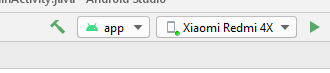
Если планируете для тестирования приложения использовать физическое (реальное) устройство, тогда необходимо сначала включить Режим разработчика (Developer mode, Developer options), о котором речь идёт в следующем пункте.
Реклама